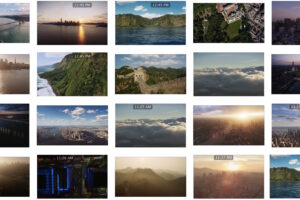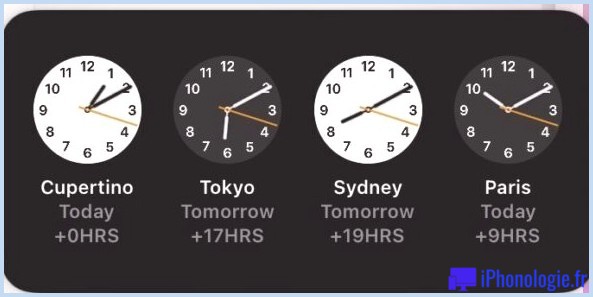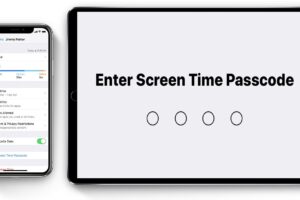Comment voir l'endroit exact où une photo a été prise avec un Mac
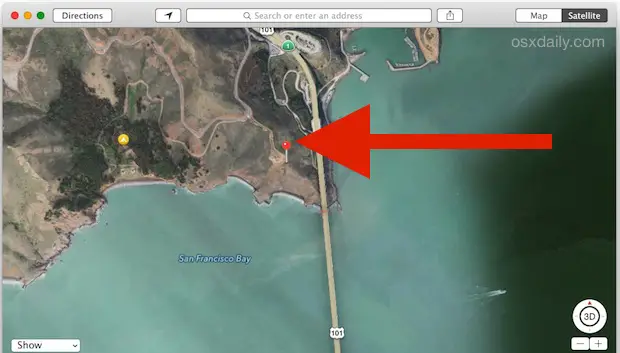
Les appareils photo numériques fournis avec l'iPhone, Android et bien d'autres, ont la possibilité de géolocaliser les photos à l'aide du matériel GPS de l'appareil, ce qui permet de localiser avec précision l'endroit exact où une photo a été prise et de regrouper ces données de localisation géographique dans les métadonnées d'une photo. Si vous pouvez désactiver la géolocalisation des photos sur l'iPhone et l'iPad, de nombreux utilisateurs ne le font pas et choisissent de conserver cette fonction sur leurs appareils photo numériques équipés d'un GPS. Cela signifie que vous pouvez facilement visualiser l'endroit où une photo a été prise et récupérer les coordonnées GPS.
L'application Mac Preview permet de visualiser très facilement des photos géographiquement marquées, en plaçant l'endroit exact sur une carte et en fournissant des coordonnées GPS précises de l'endroit où une photo donnée a été prise. Notez que cela ne fonctionne que sur les photos dont les coordonnées GPS sont encore intégrées et en supposant que l'utilisateur n'a pas désactivé la capacité de géolocalisation dans iOS, Android ou Windows.
Voir l'emplacement exact où une photo a été prise sur une carte avec aperçu et cartes sous Mac OS X
Vous aurez besoin de Mac OS X Yosemite 10.10.x ou plus récent pour avoir cette fonction de cartographie dans l'application Preview :
- Ouvrez une image géolocalisée dans l'application Preview
- Descendez le menu "Outils" et choisissez "Afficher l'inspecteur"
- Cliquez sur l'onglet (i), puis choisissez l'onglet "GPS "*
- Attendez un instant que la carte se charge avec l'emplacement de l'image
- Cliquez sur "Show in Maps" pour ouvrir les photos à leur emplacement exact dans l'application Maps et obtenir une meilleure vue
C'est ici que vous trouverez l'option Inspecteur :
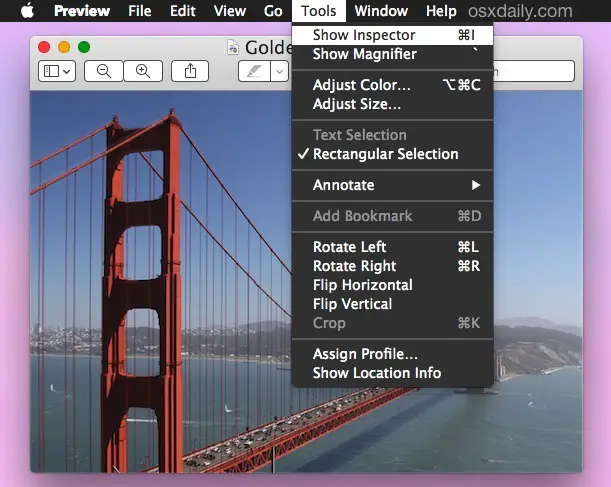
En choisissant l'onglet Info et la section GPS, vous verrez la carte affichée dans le panneau Inspecteur, mais vous pouvez obtenir une vue beaucoup plus large en choisissant "Afficher dans les cartes" :
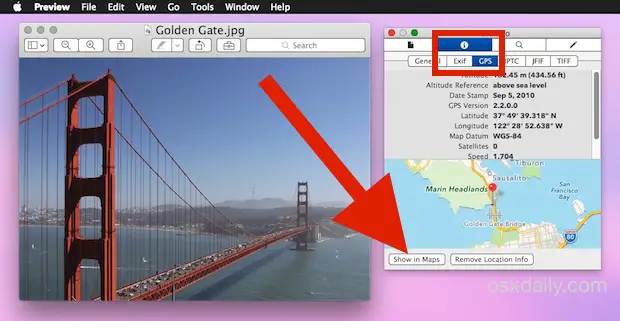
Il sera ensuite lancé dans l'application Maps où vous pourrez naviguer sur la carte comme d'habitude :
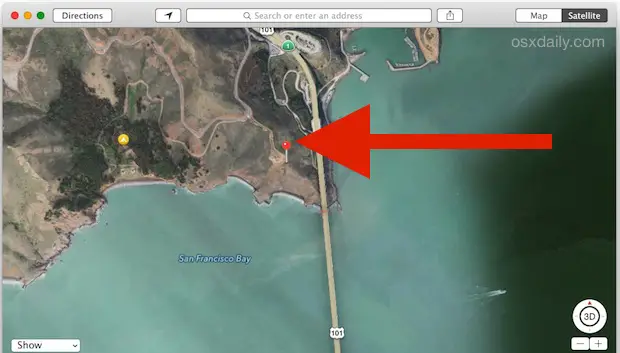
* Si vous ne voyez pas d'onglet "GPS", il est presque certain que l'image ne contient pas de données de localisation, soit parce qu'elle n'a jamais été intégrée au départ, soit parce qu'elle a été supprimée manuellement de cette manière.
Si vous voulez essayer vous-même, vous pouvez utiliser l'image de Wikipedia Commons comme celle-ci que nous avons utilisée ici. Une fois que vous aurez appris comment cela fonctionne, vous pourrez l'essayer avec vos propres photos si vous le souhaitez. Gardez à l'esprit que la plupart des appareils photo numériques standard n'intègrent pas du tout de données GPS puisqu'ils n'ont pas de dispositif GPS par défaut. Vous aurez plus de chance avec cette fonction en travaillant avec des photos prises à partir d'un smartphone quelconque, que ce soit un iPhone, un iPad, un Android, un téléphone Windows, un Blackberry ou tout autre appareil doté de capacités de localisation géographique.
De nombreux utilisateurs d'iPhone et d'Android ne pensent pas que cette fonction soit activée sur les appareils photo de leur appareil. Non seulement la géolocalisation peut être activée pour l'application Camera dans iOS, mais souvent, des applications comme Facebook, Instagram, Twitter et d'autres applications de partage de photos et de réseaux sociaux tenteront également d'intégrer des données GPS. Si vous ne voulez pas que cela se produise, faites plus attention aux applications que vous autorisez à accéder à vos données de localisation, et désactivez celles avec lesquelles vous ne voulez pas intégrer de coordonnées géographiques. N'oubliez pas que vous pouvez également utiliser les applications pour supprimer toutes les données GEO et EXIF, même après que ces données aient été intégrées dans une image.
Notez que les versions antérieures de l'application Mac OS X Preview permettent de visualiser les coordonnées GPS des photos avec les données intégrées, mais qu'elles ne disposaient pas de la fonction de carte intégrée, et qu'elles s'appuyaient plutôt sur une option de "localisation".